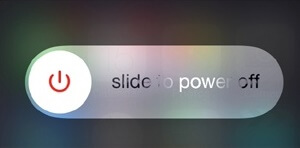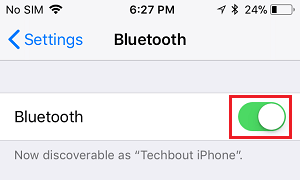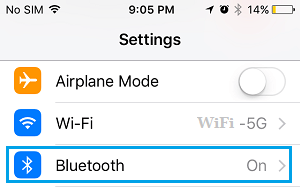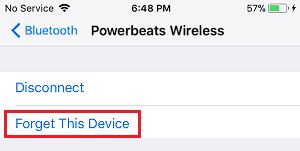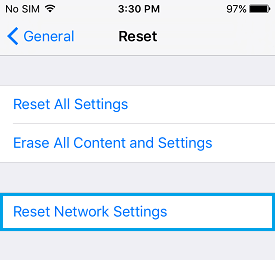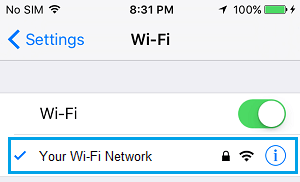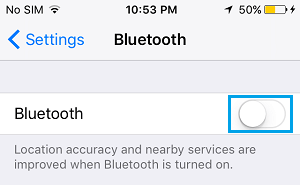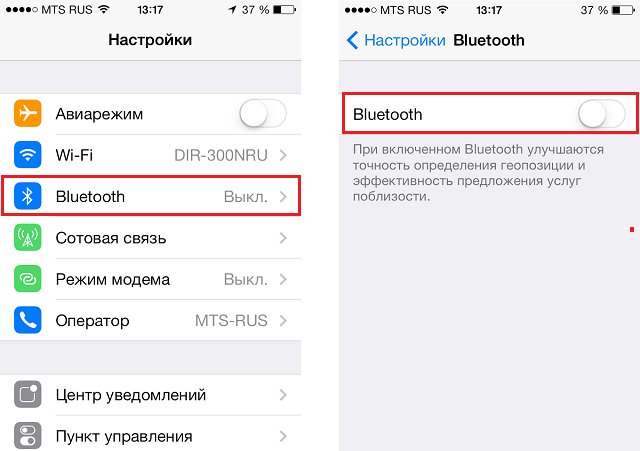- Если не удается подключить аксессуар Bluetooth к iPhone, iPad или iPod touch
- Если не удается подключиться к одному из следующих устройств
- Если по-прежнему не удается создать пару или подключить аксессуар Bluetooth
- Дополнительная информация
- Как устранить проблемы с Bluetooth в iPhone 7
- Как исправить iPhone не подключается к устройству Bluetooth
- Почему iPhone не подключается к устройству Bluetooth
- 1 Перезагрузите iPhone
- 2 Поднесите устройство Bluetooth ближе к iPhone
- 3 Перезагрузите Bluetooth
- 4 Забудьте устройство Bluetooth
- 5 Сброс настроек сети
- 6 Сбросить Bluetooth на iPhone
- 7 Избегайте помех
- 8 Подключитесь к другому устройству Bluetooth
- Как исправить iPhone 7 Plus, который не подключается к устройствам Bluetooth, после обновления iOS сопряжение Bluetooth не работает [Руководство по устранению неполадок]
- Как устранить неполадки iPhone 7 Plus, которые не будут сопряжены с другими устройствами Bluetooth
- Первое решение: перезагрузка / программный сброс вашего iPhone и устройства Bluetooth.
- Второе решение: выключите и снова включите Bluetooth.
- Третье решение: забыть / удалить устройство Bluetooth на вашем iPhone 7 Plus.
- Четвертое решение: сброс настроек сети на вашем iPhone 7 Plus.
- Пятое решение: сброс настроек к заводским / основной сброс вашего iPhone 7 Plus.
- Другие опции
- связаться с нами
Если не удается подключить аксессуар Bluetooth к iPhone, iPad или iPod touch
Узнайте, что делать, если между аксессуаром Bluetooth и устройством iOS или iPadOS не устанавливается подключение или не создается пара.
Если не удается подключиться к одному из следующих устройств
Для создания пары между аксессуаром Bluetooth (например, беспроводной клавиатурой) и устройством iOS или iPadOS попробуйте выполнить следующие действия.
- Убедитесь, что аксессуар Bluetooth и устройство iOS или iPadOS находятся недалеко друг от друга.
- Выключите и снова включите аксессуар Bluetooth.
- Убедитесь, что аксессуар Bluetooth включен и полностью заряжен или подключен к источнику питания. Если в аксессуаре используются батарейки, проверьте, не нужно ли их заменить.
- Если с аксессуаром Bluetooth используется программа, выберите на устройстве iOS или iPadOS «Настройки» > «Конфиденциальность» > Bluetooth и убедитесь, что параметр Bluetooth для этой программы включен.
Если по-прежнему не удается создать пару или подключить аксессуар Bluetooth
- Если раньше аксессуар Bluetooth был подключен к устройству iOS или iPadOS, разорвите пару, переведите аксессуар в режим обнаружения, а затем еще раз попробуйте создать пару и подключить его.
- Если вам удалось создать пару между аксессуаром и другими устройствами, но не с нужным устройством iOS или iPadOS, разорвите пару между аксессуаром и другими устройствами. Затем попробуйте создать пару с устройством iOS или iPadOS еще раз.
- Обратитесь к изготовителю аксессуара и узнайте, поддерживает ли этот аксессуар ваше устройство iOS или iPadOS.
- При повторном возникновении любой из следующих проблем обратитесь в службу поддержки Apple.
- Не удается включить Bluetooth или параметр неактивен (затенен).
- Не удается подключиться ни к одному аксессуару Bluetooth.
- Производитель аксессуара подтвердил отсутствие сбоев в работе.
Дополнительная информация
Если вам требуется помощь по созданию пары между аксессуаром Bluetooth и устройством Apple TV, см. эту статью.
Информация о продуктах, произведенных не компанией Apple, или о независимых веб-сайтах, неподконтрольных и не тестируемых компанией Apple, не носит рекомендательного или одобрительного характера. Компания Apple не несет никакой ответственности за выбор, функциональность и использование веб-сайтов или продукции сторонних производителей. Компания Apple также не несет ответственности за точность или достоверность данных, размещенных на веб-сайтах сторонних производителей. Обратитесь к поставщику за дополнительной информацией.
Источник
Как устранить проблемы с Bluetooth в iPhone 7

В iPhone 7 и iPhone 7 Plus проблем с работой не так уж много, однако те, что возникают, вызывают массу раздражения. Одной из таких проблем является плохое Bluetooth-соединение.
О проблеме с подключением по Bluetooth знают в Apple, и компания обещала исправить ее в ближайшем обновлении iOS 10. Тем не менее, у некоторых пользователей проблемы с Bluetooth-соединением остались.
Для того, чтобы устранить их, потребуется провести несколько несложных манипуляций.
Для начала нужно убедиться, что проблема кроется не в устройстве, которое не подключается к iPhone. Для этого нужно попробовать соединить его с другим смартфоном, или планшетом. Если с подключением к другому гаджету все в порядке, подключить его к iPhone поможет одни из способов:
Иногда решение проблемы Bluetooth-соединения очень простое — iPhone нужно выключить и включить повторно.
Повторное подключение Bluetooth-устройства к iPhone
Для того, чтобы повторно подключить Bluetooth-устройство к iPhone, потребуется:
- Открыть Настройки и перейти во вкладку Bluetooth;
- Нажать на иконку «i» рядом с подключенным, но не отвечающим устройством, и выбрать пункт «Забыть это устройство»;
- Подтвердить свое решение, нажав на кнопку «ОК»;
- Повторить поиск и подключение устройства.
Сброс настроек сети в iPhone
Перед тем, как сбросить настройки сетей, стоит учесть, что эта процедура сотрет все сети Wi-Fi, к которым iPhone подключается автоматически. В дальнейшем все пароли придется вводить заново.
Если это не является проблемой, тогда процесс сброса настроек сети выглядит следующим образом:
- Открываем Настройки, переходим во вкладку Основные и в самом конце списка заходим в пункт Сброс;
- Нажимаем пункт Сбросить настройки сети;
- Для подтверждения сброса нужно будет ввести пароль и нажать кнопку ОК.
После этого неполадки с подключением Bluetooth-устройств должны исчезнуть. В противном случае, лучше обратиться в сервисный центр, поскольку проблемы могут крыться в неисправности модуля Bluetooth, или других компонентов смартфона.
Источник
Как исправить iPhone не подключается к устройству Bluetooth
Если на iPhone появляются сообщения об ошибках Сбой Bluetooth или Не подключен, вы сможете решить проблему, используя методы, описанные ниже, чтобы исправить ситуацию, связанную с тем, что iPhone не подключается к устройству Bluetooth.
 Почему iPhone не подключается к устройству Bluetooth
Почему iPhone не подключается к устройству Bluetooth
При попытке подключить iPhone к устройствам с поддержкой Bluetooth, таким как AirPods, колонки, наушники и другие, могут возникнуть следующие проблемы.
- Не удается подключиться к Bluetooth, и на iPhone появляется сообщение «Не удалось подключиться по Bluetooth».
- iPhone продолжает поиск устройств Bluetooth, не в состоянии перечислить их в разделе «Мои устройства».
- iPhone не может выбрать или распознать конкретное устройство Bluetooth, к которому вы пытаетесь подключиться.
- Устройство Bluetooth отображается на iPhone как «Не подключено».
1 Перезагрузите iPhone
Первое рекомендуемое действие для устранения большинства проблем на iPhone или iPad — перезагрузка устройства.
- Перейдите в «Настройки» > «Основные» > прокрутите вниз и нажмите «Выключить» .
- На следующем экране используйте «Провести для выключения» , чтобы выключить iPhone.
- Подождите 30 секунд и перезагрузите iPhone, нажав кнопку питания .
После этого перейдите в «Настройки» > «Bluetooth» и посмотрите, можете ли вы подключиться к устройству Bluetooth.
2 Поднесите устройство Bluetooth ближе к iPhone
Как правило, устройства Bluetooth должны иметь возможность обнаруживать другие обнаруживаемые устройства Bluetooth, расположенные в пределах 10 метров.
Однако для того, чтобы установить правильное соединение, устройства Bluetooth должны находиться в пределах 1.5 метров друг от друга.
Поэтому убедитесь, что iPhone и устройство Bluetooth, к которому вы пытаетесь подключиться, расположены близко друг к другу.
3 Перезагрузите Bluetooth
Перейдите в «Настройки» > «Bluetooth» > «Отключить Bluetooth» и затем включите «Bluetooth».
После перезапуска Bluetooth попробуйте снова подключиться к устройству Bluetooth.
4 Забудьте устройство Bluetooth
Если забыть устройство Bluetooth, то это может помочь в устранении проблемы, если вы видите, что устройство Bluetooth на iPhone указано как «Не подключено».
- Перейдите в Настройки > Bluetooth .
- На экране Bluetooth коснитесь значка i , расположенного рядом с устройством, которое не подключается к Bluetooth.
- На следующем экране нажмите «Забыть это устройство» .
Убедитесь, что проблемное устройство было удалено и не отображается в разделе «Мои устройства» или «Другие устройства» на экране Bluetooth.
- Теперь попробуйте снова подключить iPhone к устройству Bluetooth и проверить, сможет ли iPhone установить соединение Bluetooth с устройством.
Если вы по-прежнему видите «Не подключено», нажмите на Имя устройства на экране Bluetooth, и вы сможете подключиться.
5 Сброс настроек сети
Убедитесь, что вы записали имя и пароль сети WiFi, прежде чем выполнить следующие шаги, чтобы сбросить настройки сети на iPhone.
- Перейдите в «Настройки» > «Общее» > «Сброс» и нажмите «Сбросить настройки сети» .
- В следующем всплывающем окне снова нажмите «Сбросить настройки сети» для подтверждения.
- После этого перейдите в «Настройки» > «Wi-Fi» > нажмите на имя вашей сети WiFi и войдите в систему, используя пароль вашей сети WiFi.
Теперь проверьте, можете ли вы подключиться к устройству Bluetooth.
6 Сбросить Bluetooth на iPhone
Выполните следующие действия, чтобы сбросить Bluetooth на iPhone или iPad.
- Откройте настройки на iPhone и нажмите на Bluetooth .
- На следующем экране выключите Bluetooth , переместив переключатель в положение Выкл.
- Следующим шагом будет полная перезагрузка iPhone нажатием кнопок Питание, Домой или Громкость, в зависимости от модели вашего iPhone.
iPhone 5, iPhone 6: нажмите и удерживайте кнопку Питание + Домой , пока не увидите перезагрузку телефона с логотипом Apple.
iPhone 7, iPhone 8, iPhone 9: нажмите и удерживайте кнопки Питание + Громкость вниз , пока не увидите логотип Apple.
iPhone X: выключите телефон > Нажмите и удерживайте боковую кнопку (кнопка питания), пока на экране iPhone не появится логотип Apple.
- После перезагрузки телефона перейдите в «Настройки» > «Bluetooth» и включите Bluetooth.
Теперь попробуйте подключить iPhone к устройству Bluetooth. Если вы по-прежнему видите «Не подключено», нажмите на имя устройства Bluetooth на экране Bluetooth, и вы сможете подключиться.
7 Избегайте помех
Такие устройства, как микроволновая печь, WiFi роутер и устройства с портом USB 3.0, как известно, мешают подключению Bluetooth.
Поэтому убедитесь, что вы отошли от компьютера с высокоскоростным портом USB 3.0, и проверьте, поможет ли отдаление от маршрутизатора WiFi в решении проблемы.
8 Подключитесь к другому устройству Bluetooth
Возможно, проблема в другом устройстве, к которому вы пытаетесь подключиться.
Простой способ подтвердить это — попытаться подключить iPhone к другому устройству Bluetooth (например, ПК с Windows) и посмотреть, сможет ли ваш iPhone подключиться к этому устройству.
Если проблема появляется и с другим устройством, перезапустите другое устройство и проверьте, поможет ли это.
Источник
Как исправить iPhone 7 Plus, который не подключается к устройствам Bluetooth, после обновления iOS сопряжение Bluetooth не работает [Руководство по устранению неполадок]
Предполагается, что последние обновления iOS предлагают исправления для случайных проблем, но некоторые владельцы iPhone 7 Plus сталкиваются с проблемами подключения Bluetooth после установки последней версии программного обеспечения для телефона. В этом посте рассматривается проблема пост-обновления iPhone 7 Plus, который неожиданно не подключится к устройству Bluetooth после обновления iOS до последней версии, выпущенной Apple.
Если вы один из уязвимых пользователей, вы можете попробовать любое из приведенных ниже решений. Читайте дальше, чтобы узнать, что делать, если Bluetooth-соединение не работает должным образом на вашем iPhone 7 Plus после последней реализации обновления iOS.
Для тех, кто ищет решение другой проблемы, посетите нашу страницу устранения неполадок, поскольку мы уже рассмотрели некоторые из наиболее распространенных проблем с этим телефоном. Просмотрите страницу, чтобы найти проблемы, схожие с вашими, и используйте предложенные нами решения. Если они не работают на вас или вам все еще нужна наша помощь, свяжитесь с нами в любое время с помощью нашей анкеты по вопросам iPhone.
Как устранить неполадки iPhone 7 Plus, которые не будут сопряжены с другими устройствами Bluetooth
Прежде чем приступить к устранению неполадок, убедитесь, что оба устройства iPhone и Bluetooth находятся в пределах досягаемости, если они не находятся рядом друг с другом. Чтобы устройства Bluetooth могли общаться, они должны находиться в пределах досягаемости, обычно на расстоянии 100 метров друг от друга. Чтобы убедиться, что расстояние не является проблемой, расположите устройства рядом друг с другом. Если это не сработает, попробуйте эти простые решения.
Первое решение: перезагрузка / программный сброс вашего iPhone и устройства Bluetooth.
Незначительные программные ошибки на устройстве iPhone или Bluetooth могут вызвать конфликт и могут помешать подключению Bluetooth. Такие ошибки обычно выявляются после внедрения новой платформы или системных изменений. И простым решением, которое вы можете примерить сначала, будет программный сброс на iPhone и устройстве Bluetooth. Это поможет устранить мелкие ошибки программного обеспечения, вызванные новым недавним обновлением. Если вы еще этого не сделали, выполните следующие действия, чтобы выполнить программный сброс или перезагрузку iPhone 7 Plus:
- Нажмите и удерживайте кнопку питания в течение нескольких секунд, пока не появится команда Slide to Power Off.
- Затем перетащите ползунок выключения питания вправо, чтобы полностью выключить iPhone.
- Через 30 секунд снова нажмите кнопку питания, пока не появится логотип Apple.
Выполнение программного сброса не приведет к потере данных, поскольку это не повлияет на внутренние данные на вашем iPhone. После перезагрузки iPhone 7 Plus перейдите к устройству Bluetooth, найдите его выключатель питания и выключите его на несколько секунд. Примерно через 30 секунд снова нажмите выключатель питания, чтобы снова включить устройство. Убедитесь, что он установлен в режим сопряжения или режим обнаружения. Большинство устройств имеют этот переключатель для переключения. Если вы не видите его на своем устройстве, просто убедитесь, что оно включено и расположено рядом с вашим iPhone.
Второе решение: выключите и снова включите Bluetooth.
Это еще один старый, простой трюк, который может помочь устранить мелкие ошибки, влияющие на функции Bluetooth вашего iPhone. Это позволяет вашему устройству установить новое соединение со своими сопряженными устройствами Bluetooth. Вот как это делается:
- Нажмите «Настройки» на главном экране.
- Нажмите Bluetooth.
- Переключите переключатель Bluetooth, чтобы отключить эту функцию.
- Через 30 секунд коснитесь переключателя, чтобы снова включить Bluetooth.
Вы также можете отключить или включить Bluetooth на своем iPhone 7 Plus через Центр управления. Просто запустите Центр управления, затем выключите и снова включите значок Bluetooth. Этот трюк помогает обновить Bluetooth-соединения на вашем iPhone.
Третье решение: забыть / удалить устройство Bluetooth на вашем iPhone 7 Plus.
Новое обновление могло испортиться с Bluetooth-соединениями вашего iPhone. Если это произойдет, вам может понадобиться снова установить Bluetooth-соединения на вашем iPhone. Чтобы сделать это, выполните следующие действия, чтобы удалить или забыть устройства Bluetooth с вашего iPhone, а затем повторите попытку их сопряжения:
- Нажмите, чтобы открыть приложение «Настройки».
- Нажмите Bluetooth. Список доступных Bluetooth-устройств появится на экране.
- Нажмите значок информации «i» рядом с устройством Bluetooth, которое вы хотите забыть или удалить.
- Затем выберите опцию «Забыть это устройство».
- Если появится сообщение с подтверждением, коснитесь OK, чтобы продолжить.
Перезагрузите ваш iPhone после удаления устройств Bluetooth. Затем переведите устройство Bluetooth в режим сопряжения, найдите доступные устройства Bluetooth на iPhone и повторите попытку сопряжения.
Четвертое решение: сброс настроек сети на вашем iPhone 7 Plus.
Недавний переход на iOS мог вызвать сложные сетевые ошибки в системе iPhone, и это могло быть основной причиной сбоя функций Bluetooth. Чтобы это исправить, может помочь сброс настроек сети. Это приведет к удалению текущих настроек сети на вашем iPhone 7 Plus, а затем восстановит значения по умолчанию или исходные значения. Вот как это делается:
- Нажмите «Настройки» на главном экране.
- Нажмите Общие.
- Прокрутите и нажмите Сброс.
- Выберите Сброс настроек сети из указанных параметров.
- Если потребуется, введите свой пароль для продолжения.
- Затем нажмите на опцию, чтобы подтвердить сброс настроек сети.
Позвольте вашему устройству завершить сброс настроек сети и затем перезагрузиться самостоятельно. После завершения загрузки снова подключитесь к сети Wi-Fi и включите Bluetooth на своем iPhone. После включения повторите попытку сопряжения iPhone 7 Plus с устройством Bluetooth и проверьте, устранена ли проблема.
Пятое решение: сброс настроек к заводским / основной сброс вашего iPhone 7 Plus.
Полный сброс системы обычно является последним вариантом, который следует учитывать, если все остальное не помогло устранить проблемы, связанные с программным обеспечением, включая ошибки Bluetooth на телефоне. Фактически, многие сложные программные проблемы решаются с помощью сброса к заводским настройкам или общего сброса. Обратите внимание, что это также приведет к удалению важных данных, включая личную информацию, сохраненную на вашем устройстве. Если вы хотите сделать снимок, сделайте резервную копию всех важных файлов, а затем выполните следующие действия, чтобы восстановить заводские настройки iPhone 7 Plus через меню настроек:
- Нажмите «Настройки» на главном экране.
- Нажмите Общие.
- Прокрутите и нажмите Сброс.
- Выберите «Удалить все содержимое и настройки» из указанных параметров.
- Если потребуется, введите свой пароль для продолжения.
- Затем нажмите на опцию, чтобы подтвердить общий сброс.
Позвольте вашему устройству завершить сброс и восстановить заводские настройки по умолчанию. Он перезапустится автоматически, как только сброс будет завершен. После перезагрузки вы можете продолжить процесс начальной настройки, чтобы настроить параметры и включить функции для повторного использования вашего iPhone. Не забудьте включить Bluetooth и повторите попытку сопряжения iPhone 7 Plus с устройством Bluetooth.
Другие опции
Если ни одно из вышеупомянутых решений не может решить проблему, то вы можете столкнуться с проблемой аппаратного обеспечения на вашем iPhone 7 Plus или устройстве Bluetooth. На этом этапе вам, возможно, придется подумать о поездке в бар Apple Genius и попросить техника iPhone провести тщательную проверку оборудования. Если ваш iPhone не подвержен каким-либо повреждениям оборудования, проблема может быть в устройстве Bluetooth. Вы можете связаться с производителем вашего устройства Bluetooth для получения дополнительной помощи в его настройке и работе с вашим iPhone 7 Plus.
За другими рекомендациями обращайтесь к своему оператору связи или в службу поддержки Apple. Эскалация проблемы в службу поддержки Apple также является обязательной, поскольку она спровоцирована после установки обновления iOS. Это может быть расценено среди других проблем после обновления, которые требуют исправления исправления.
связаться с нами
Если вам нужна дополнительная помощь по использованию определенных функций и функций Apple iPhone 7 Plussmartphone, не стесняйтесь посетить нашу страницу учебных пособий. Там вы можете найти список с практическими рекомендациями, пошаговые руководства, а также ответы на часто задаваемые вопросы, касающиеся iPhone 7 Plus. Если у вас возникли другие проблемы или у вас возникли проблемы при использовании телефона, вы можете связаться с нами через эту форму. Обязательно сообщите нам более подробную информацию о проблеме или проблемах, которые могут возникнуть у вас, и мы будем рады помочь вам в дальнейшем.
Источник
 Почему iPhone не подключается к устройству Bluetooth
Почему iPhone не подключается к устройству Bluetooth